- 2010-01-18 (月) 23:07
- Google App Engine(GAE)
Google App Engine(GAE)で独自ドメインを使う方法です。
GAEに設置したアプリケーションはデフォルトでは、[アプリケーションID + .appspot.com]というドメインでアクセスすることができます。
また、これとは別に独自ドメインをアプリケーションに割り当てることもできます。
独自ドメインを割り当てる方法は知っていないと嵌りやすいので手順を書いておきます。
仕組みと手順
まずは仕組みから。
GAEでの独自ドメイン割り当ては、独自ドメインのCNAMEでGAEサーバを指すことで実現します。よって独自ドメインのDNSが設定できる必要があります。
私はドメイン管理にムームードメインを使っているのですが、ムームードメインではコントロールパネル(Web管理画面)にてDNSの設定ができます。
次に手順。
前提として独自ドメインは既に取得済みとします。
- Google Appsを申し込む
- Google Appsでドメイン設定
- Google App Engineでドメインを割り当てる
1. / 2. ではGoogle Appsにて独自ドメインの設定を行います。Google App Engineではなく、Google Appsなのでご注意を。
1. Google Appsを申し込む
Google Appsにて申込みを行います。
Google Appsには幾つかエディションがあるのですが、ここでは無料で利用できる「Standard Edition」を申し込みます。
画面右メニューから「Standard Edition」を選択します。
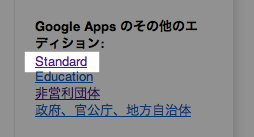
次の画面の右メニューから「開始方法」を選択します。
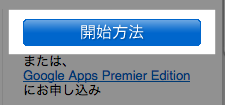
設定するドメインを入力します。既にドメインは取得済みなので、「既存のドメイン名を使用する」タブにドメイン名を入力します。
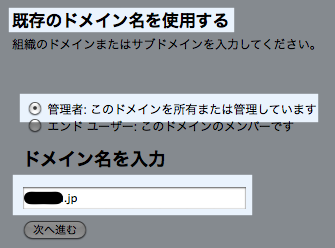
次に申込者(アカウント管理者)情報入力と管理者アカウント登録を行います。
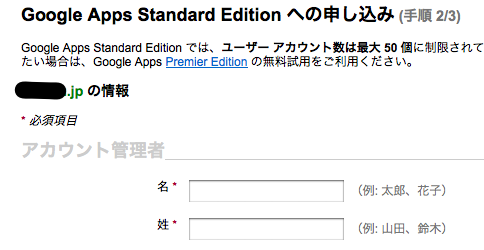
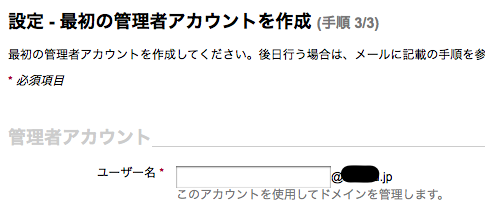
これでGoogle Appsの申込みは完了です。
Google Appsの管理画面(ダッシュボード)に遷移します。)
2. Google Appsでドメイン設定
Google Appsにてドメインが利用できるように設定します。
Google Appsを申し込んだ直後はまだドメインは利用できるようにはなっていません。(申込みだけで使えるようになってたら問題:-D)ドメインの所有権をGoogleが確認することにより利用が可能になります。
ドメイン所有権の確認を行うには、ダッシュボード画面上部にある「ドメインの所有権を確認」リンクに進みます。
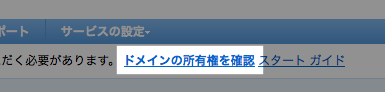
ドメイン所有権の確認には「HTMLファイルをアップロード」する方法と「CNAMEレコードを変更」方法があります。今回、ドメインを取得したムームードメインでは管理画面からDNS設定ができるので、今回はプルダウンで「CNAMEレコードを変更」を選択します。
プルダウンを選択すると、所有権確認用のDNS設定が表示されます。この画面の説明どおりにDNSを設定して、「確認」をクリックすると所有権の確認をGoogleが行います。
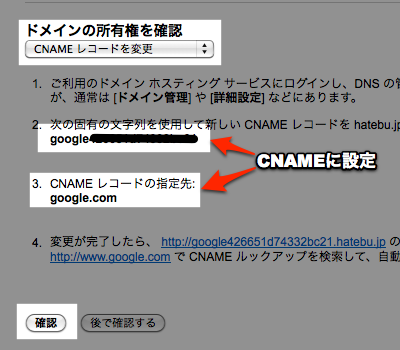
たとえばムームードメインなら以下な感じです。
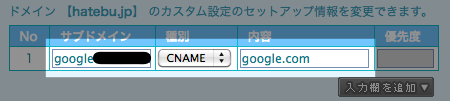
DNSでCNAMEを割り当てると、ブラウザでhttp://googlexxxxxxx.example.com/にアクセスするとgoogle.comが表示されるはずです。
所有権の確認を依頼するとダッシュボードに確認中を示すメッセージが表示されます。「48時間程度」と書いてありますが、私が試した時は数分で確認が完了しました。
![]()
3. Google App Engineでドメインを割り当てる
いよいよGAEで独自ドメインを割り当てます。
まずGAEの管理画面にアクセスします。左メニューにある「Application Settings」をクリックして、画面中央の「Domain Setup」にある「Add Domain…」ボタンをクリックします。
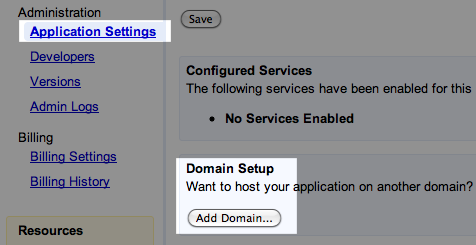
Add Domain画面にて割り当てるドメインを入力します。
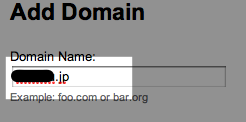
次の画面の中央にある「新しいURLを追加」リンクをクリックします。
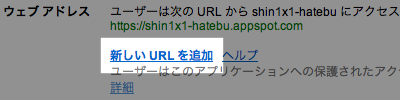
GAEアプリケーションに割り当てるホスト名を入力します。なおホスト名無しのドメイン(Naked Domain)は以前は設定できたようですが、現在は設定できないようです。

最後に入力したホスト名についてDNSの設定を行います。手順はドメイン所有権の確認で行ったのと同じようにホスト名のCNAMEに指示された内容を設定します。
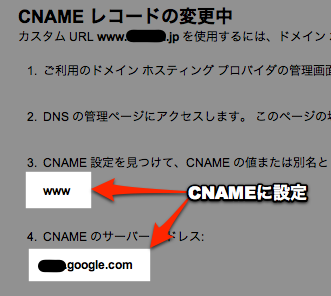
ムームードメインでの設定例です。

最後に画面下の「指定された手順を完了しました」をクリックして設定は完了です。
ちょっと手間。。。
はじめて設定したときは行程に目がくらっとしたのですが、慣れると結構トントン拍子で設定できます。
この方法でドメイン設定を行うとGoogle Appsが独自ドメインで使えるのでそれはそれでメリットになります。例えば設定したドメインのメールアドレスをGoogle Apps上で作成することができます。(要設定)
GAEで独自ドメインを使う時はご参考にどうぞ。
トラックバック:4
- このエントリーのトラックバックURL
- /blog/2010/01/google_app_engine_my_domain.html/trackback
- Listed below are links to weblogs that reference
- Google App Engineで独自ドメインを使う from Shin x blog
- pingback from links for 2010-01-20 « 個人的な雑記 10-01-21 (木) 7:04
-
[…] Google App Engineで独自ドメインを使う | Shin x blog (tags: googleappengine) […]
- pingback from Webサイト立ち上げ-レンタルサーバを借りる » SolidHive-Web開発日記 10-09-10 (金) 16:09
-
[…] Google App Engineでサービスを作る […]
- pingback from GAE:独自ドメインを使う(Value Domainで) | 自転車で通勤しましょ♪ブログ 11-02-02 (水) 1:34
-
[…] Shin x blog Google App Engineで独自ドメインを使う […]
- pingback from クラウドは手段であり、目的は再現性。中小企業のITの使い方は合ってる?[2/2] « IT屋のPC+ビジネスハック 11-08-02 (火) 16:57
-
[…] Google App Engineで独自ドメインを使う […]









